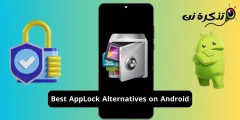يتمنى الجميع أن يقوم بالحفاظ على بطارية ايفون والتي تجعلها تدوم معنا لفترة أطول لكثرة استخدام لهاتف المحمول في جميع أعمالنا اليومية بينما ننتظر جميعًا بصبر حدوث اختراق في تقنية البطارية ، هناك بعض الأشياء التي يمكنك القيام بها لتوفير الطاقة وزيادة عمر بطارية جهاز iPhone الخاص بك سوف نتعرف معا في هذا المقال على كيفية الحفاظ على بطارية ايفون.
محتويات المقال
تأكد من تمكين شحن البطارية المحسن
جاء تحديث iOS 13 من Apple بميزة جديدة مصممة لحماية بطاريتك عن طريق الحد من شحنتها الإجمالية حتى تحتاجها. تسمى الميزة Optimized Battery Charging. يجب تمكين هذا بشكل افتراضي ، ولكن يمكنك التحقق مرة أخرى ضمن الإعدادات البطارية صحة البطارية.
تتحلل خلايا الليثيوم أيون ، مثل تلك المستخدمة في جهاز iPhone ، عندما يتم شحنها إلى سعتها. يفحص iOS 13 عاداتك ويحد من شحنك إلى حوالي 80 بالمائة حتى وقت التقاط هاتفك عادةً. في هذه المرحلة ، يتم فرض رسوم على السعة القصوى.
يجب أن يساعد تحديد المدة التي تقضيها البطارية بأكثر من 80 بالمائة من سعتها على إطالة عمرها.
فمن الطبيعي أن تتحلل البطارية مع اكتمال المزيد من دورات الشحن والتفريغ ، وهذا هو السبب في ضرورة استبدال البطاريات في النهاية. نأمل أن تساعدك هذه الميزة في إطالة عمر بطارية iPhone.
تحديد والقضاء على التطبيقات التي تسحب عمر البطارية
إذا كنت مهتمًا بمعرفة أين تذهب طاقة البطارية بالكامل ، فانتقل إلى الإعدادات> البطارية وانتظر حتى يتم حساب القائمة الموجودة في الجزء السفلي من الشاشة. هنا ، يمكنك مشاهدة استخدام البطارية لكل تطبيق خلال آخر 24 ساعة أو 10 أيام.
استخدم هذه القائمة لتحسين عاداتك من خلال تحديد التطبيقات التي تستخدم أكثر من نصيبها العادل من القوة. إذا كان هناك تطبيق أو لعبة معينة تمثل استنزافًا خطيرًا ، فيمكنك محاولة تقييد استخدامك ، واستخدامه فقط عند توصيله بشاحن ، أو حتى حذفه والبحث عن بديل.
تطبيق فيسبوك هو استنزاف البطارية سيئة السمعة. قد يؤدي حذفها إلى زيادة عمر بطارية iPhone بشكل أكبر. ومع ذلك ، من المحتمل أيضًا أن تجد شيئًا أفضل تفعله من التمرير بلا تفكير في خلاصتك. البديل الذي لا يستنزف طاقة بطاريتك هو استخدام موقع Facebook للجوّال بدلاً من ذلك.
تقييد الإخطارات الواردة
كلما زاد تفاعل هاتفك مع الإنترنت ، خاصةً عبر شبكة خلوية ، زاد عمر البطارية. في كل مرة تتلقى فيها طلبًا فوريًا ، يجب على الهاتف الوصول إلى الإنترنت وتنزيله وإيقاظ الشاشة واهتزاز جهاز iPhone الخاص بك وربما حتى إصدار صوت.
توجه إلى الإعدادات> الإشعارات وأوقف تشغيل أي شيء لا تحتاجه. إذا كنت تتصفح Facebook أو Twitter العديد من المرات في اليوم ، فربما لا تحتاج إلى سلسلة كاملة من الإشعارات. تسمح لك معظم تطبيقات الوسائط الاجتماعية بتعديل تفضيلات الإشعارات داخل التطبيق وتقليل تكرارها.
يمكنك حتى القيام بذلك تدريجيًا. انقر مع الاستمرار فوق أي إشعار تتلقاه حتى ترى علامة حذف (..) في الزاوية العلوية اليمنى من مربع الإشعارات. انقر فوق هذا ويمكنك تغيير إعدادات الإشعارات لهذا التطبيق بسرعة. من السهل التعود على الإشعارات التي لا تحتاج إليها ، ولكن الآن ، من السهل التخلص منها أيضًا. في حالات مثل Facebook ، الذي قد يستخدم جزءًا كبيرًا من طاقة iPhone ، يمكنك محاولة تعطيل الإشعارات تمامًا. خيار آخر ، مرة أخرى ، هو حذف تطبيق Facebook واستخدام إصدار الويب بدلاً من ذلك ، عبر Safari أو متصفح آخر.
هل حصلت على OLED iPhone؟ استخدم الوضع الداكن
تقوم شاشات OLED بإنشاء الإضاءة الخاصة بها بدلاً من الاعتماد على الإضاءة الخلفية. هذا يعني أن استهلاكهم للطاقة يختلف بناءً على ما يعرضونه على الشاشة. من خلال اختيار الألوان الداكنة ، يمكنك تقليل مقدار الطاقة التي يستخدمها جهازك بشكل كبير.
يعمل هذا فقط مع بعض طرازات iPhone التي تحتوي على شاشة “Super Retina” ، بما في ذلك ما يلي:
iPhone X
iPhone XS و XS Max
iPhone 11 Pro و Pro Max
إذا قمت بتشغيل الوضع الداكن ضمن الإعدادات> العرض ، فيمكنك توفير حوالي 30 بالمائة من شحن البطارية وفقًا لاختبار واحد. اختر خلفية سوداء للحصول على أفضل النتائج ، نظرًا لأن نماذج OLED تكرر اللون الأسود عن طريق إيقاف تشغيل أقسام الشاشة تمامًا. يمكنك استخدام الوضع الداكن على طرز iPhone الأخرى ، فلن ترى أي تحسن في عمر البطارية.
استخدم وضع الطاقة المنخفضة لتمديد عمر البطارية
يمكن الوصول إلى “وضع الطاقة المنخفضة” ضمن الإعدادات> البطارية ، أو يمكنك إضافة اختصار مخصص إليه في “مركز التحكم“. عند تمكين هذه الميزة ، سينتقل جهازك إلى وضع حفظ الطاقة.
يقوم بكل ما يلي:
يحد من سطوع الشاشة ويقلل من التأخير قبل إيقاف تشغيل الشاشة
تعطيل الجلب التلقائي للبريد الجديد
تعطيل تأثيرات الحركة (بما في ذلك تلك الموجودة في التطبيقات) والخلفيات المتحركة
يقلل من أنشطة الخلفية ، مثل تحميل صور جديدة على iCloud
يعمل على إيقاف تشغيل وحدة المعالجة المركزية ووحدة معالجة الرسومات الرئيسية بحيث يعمل iPhone بشكل أبطأ
يمكنك استخدام هذه الميزة لصالحك إذا كنت ترغب في تمديد شحن البطارية لفترة أطول. إنه مثالي لتلك الأوقات التي لا تستخدم فيها جهازك ، ولكنك تريد أن تظل على اتصال ومتاح للمكالمات أو الرسائل النصية.
من الناحية الأفضل للحفاظ علي البطارية ، يجب ألا تعتمد على وضع الطاقة المنخفضة طوال الوقت. ستؤدي حقيقة أنه يقلل من سرعة الساعة لوحدة المعالجة المركزية ووحدة معالجة الرسومات إلى انخفاض ملحوظ في الأداء. قد لا تعمل الألعاب المطلوبة أو تطبيقات صنع الموسيقى كما ينبغي.
يجب ان تقلل من الميزات التي لا تحتاجها
يعد تعطيل الميزات المتعطشة طريقة رائعة لتحسين عمر البطارية بشكل عام. في حين أن بعضها مفيد حقًا ، إلا أننا لا نستخدم جميعًا أجهزة iPhone الخاصة بنا بنفس الطريقة.
إحدى الميزات التي تقترحها Apple حتى تقوم بتعطيلها إذا كان عمر البطارية يمثل مشكلة هي “تحديث تطبيق الخلفية” ، ضمن الإعدادات> عام. تتيح هذه الميزة للتطبيقات أن تصبح نشطة بشكل دوري في الخلفية لتنزيل البيانات (مثل البريد الإلكتروني أو القصص الإخبارية) ، ودفع البيانات الأخرى (مثل الصور والوسائط) إلى السحابة.
إذا قمت بفحص بريدك الإلكتروني يدويًا على مدار اليوم ، فيمكنك على الأرجح التخلص من استعلامات البريد الجديدة تمامًا. توجه إلى الإعدادات> كلمات المرور والحسابات وقم بتغيير “جلب بيانات جديدة” إلى “يدويا” لتعطيل الإعداد تمامًا. حتى تقليل التردد إلى كل ساعة يجب أن يساعد.
توجه إلى الإعدادات> Bluetooth وقم بتعطيلها إذا كنت لا تستخدمها. يمكنك أيضًا إيقاف “خدمات الموقع” ضمن الإعدادات> الخصوصية ، لكننا نوصي بترك هذا قيد التشغيل ، حيث تعتمد عليه العديد من التطبيقات والخدمات. في حين كان نظام تحديد المواقع العالمي (GPS) يمثل استنزافًا خطيرًا للبطارية ، فقد ساعدت التطورات ، مثل معالج الحركة المشترك من Apple ، في تقليل تأثيره بشكل كبير.
قد ترغب أيضًا في تعطيل “Hey Siri” ضمن الإعدادات> Siri حتى لا يستمع iPhone باستمرار إلى صوتك. AirDrop هي خدمة أخرىتستخدم لنقل الملفات لاسلكيًا والتي يمكنك تعطيلها عبر مركز التحكم ، ثم إعادة تمكينها متى احتجت إليها.
يحتوي جهاز iPhone الخاص بك أيضًا على عناصر واجهة مستخدم ربما تقوم بتنشيطها أحيانًا على شاشة “اليوم” ؛ اسحب لليمين على الشاشة الرئيسية لتنشيطه. في كل مرة تقوم فيها بذلك ، تستعلم أي عناصر واجهة مستخدم نشطة عبر الإنترنت عن بيانات جديدة أو تستخدم موقعك لتوفير المعلومات ذات الصلة ، مثل أحوال الطقس. قم بالتمرير إلى أسفل القائمة ، ثم انقر فوق “تحرير” لإزالة أي منها (أو جميعها).
يمكن أن يساعد الحد من سطوع الشاشة في الحفاظ على عمر البطارية أيضًا. قم بتبديل خيار “السطوع التلقائي” ضمن الإعدادات> إمكانية الوصول> العرض وحجم النص لتقليل السطوع تلقائيًا في الظروف المظلمة. يمكنك أيضًا خفض مستوى السطوع بشكل دوري في “مركز التحكم“.
يفضل استخدام Wi-Fi عبر الاتصال الخلوي
تعد شبكة الواي فاي الطريقة الأكثر فاعلية التي يمكن لجهاز iPhone الخاص بك الاتصال بها بالإنترنت ، لذلك يجب عليك دائمًا تفضيلها عبر شبكة خلوية. تتطلب شبكات 3G و 4G (وفي النهاية ، 5G) طاقة أكبر من شبكات Wi-Fi القديمة العادية ، وسوف تستنزف البطارية بشكل أسرع.
قد يطالبك هذا بتعطيل الوصول إلى البيانات الخلوية لتطبيقات وعمليات معينة. يمكنك القيام بذلك ضمن الإعدادات> الهاتف الخلوي (أو الإعدادات> الهاتف المحمول في بعض المناطق). قم بالتمرير إلى أسفل الشاشة لمشاهدة قائمة بالتطبيقات التي يمكنها الوصول إلى البيانات الخلوية. سترى أيضًا مقدار البيانات التي استخدموها خلال “الفترة الحالية“.
تتضمن التطبيقات التي قد ترغب في تعطيلها ما يلي:
خدمات بث الموسيقى: مثل Apple Music أو Spotify.
خدمات بث الفيديو: مثل YouTube أو Netflix.
تطبيق Apple Photos.
الألعاب التي لا تتطلب اتصالاً بالإنترنت.
يمكنك أيضًا استكشاف التطبيقات الفردية وتقليل اعتمادها على البيانات الخلوية دون تعطيل هذا الخيار تمامًا.
إذا كنت بعيدًا عن اتصال Wi-Fi لديك في أي وقت وواجهت مشكلة في الوصول إلى تطبيق أو خدمة معينة ، فربما تكون قد عطلت الوصول الخلوي ، لذا تحقق دائمًا من هذه القائمة.
تحقق من صحة البطارية واستبدالها
إذا كان عمر بطارية جهاز iPhone ضعيفًا بشكل خاص ، فقد حان الوقت لاستبدالها. هذا شائع في الأجهزة التي يزيد عمرها عن عامين. ومع ذلك ، إذا كنت تستخدم هاتفك بكثافة ، فقد تمر عبر بطارية أسرع من ذلك.
كما يمكنك التحقق من صحة البطارية باتباع التالي:
- قم بالدخول الي الإعدادات
- ثم البطارية
- صحة البطارية.
سيقوم جهازك بالإبلاغ عن سعته القصوى في أعلى الشاشة.
عندما يكون جهاز iPhone الخاص بك جديدًا ، فهذا 100 بالمائة. أسفل ذلك ، سترى ملاحظة حول “القدرة على الأداء القصوى” لجهازك.
إذا كانت “السعة القصوى” لبطاريتك تبلغ حوالي 70 في المائة ، أو إذا رأيت تحذيرًا بشأن انخفاض “قدرة الأداء القصوى” ، فقد يكون الوقت قد حان لاستبدال البطارية. إذا كان جهازك لا يزال خاضعًا للضمان أو مشمولاً بتغطية AppleCare + ، فاتصل بشركة Apple لترتيب بديل مجاني.
إذا كان جهازك خارج الضمان ، فلا يزال بإمكانك نقل جهازك إلى Apple واستبدال البطارية ، على الرغم من أن هذا ربما يكون الخيار الأكثر تكلفة. إذا كان لديك جهاز iPhone X أو إصدار أحدث
يمكنك اصطحاب الجهاز إلى طرف ثالث واستبدال البطارية بسعر أقل. تكمن المشكلة في أنك لا تعرف مدى جودة البطارية البديلة. إذا كنت تشعر بالشجاعة بشكل خاص ، فيمكنك استبدال بطارية iPhone بنفسك. إنه حل محفوف بالمخاطر ولكنه فعال من حيث التكلفة.
قد يهمك أيضا الأطلاع :12 طريقة سهلة لزيادة عمر البطارية إلى الحد الأقصى على ويندوز 10
يمكن أن يعاني عمر البطارية بعد ترقية iOS
إذا قمت مؤخرًا بترقية جهاز iPhone الخاص بك إلى إصدار جديد من iOS ، فيجب أن تتوقع أن يستهلك المزيد من الطاقة لمدة يوم أو نحو ذلك قبل أن تهدأ الأمور.
غالبًا ما يتطلب الإصدار الجديد من iOS إعادة فهرسة المحتويات الموجودة على iPhone ، لذلك تعمل ميزات مثل بحث Spotlight بشكل صحيح. قد يُجري تطبيق الصور أيضًا تحليلاً لصورك لتحديد الأشياء الشائعة حتى تتمكن من البحث عنها.
غالبًا ما يؤدي هذا إلى انتقاد إصدار جديد من iOS لأنه يدمر عمر بطارية iPhone في حين أنه في الواقع مجرد الجزء الأخير من عملية الترقية. نوصي بمنحها بضعة أيام من الاستخدام الفعلي قبل القفز إلى أي استنتاجات.
القيام بتشديد ألأمان وخصوصية جهاز iPhone الخاص بك
الآن بعد أن فعلت ما في وسعك للحد من استخدام البطارية ، من الجيد أن تركز انتباهك على الأمان والخصوصية. هناك بعض الخطوات الأساسية التي ستحافظ على أمان iPhone الخاص بك.
يمكنك أيضًا إجراء فحص خصوصية iPhone للتأكد من أن بياناتك خاصة كما تريدها.
قد يعجبك التعرف على :كيفية البحث عن كلمة مرور واي فاي على جهاز Mac ومشاركتها على جهاز iPhone الخاص بك
كيفية تغيير اسم iPhone الخاص بك
نأمل أن تجد هذه المقالة مفيدة لك في التعرف على أفضل 8 نصائح للحفاظ علي بطارية ايفون.
شاركنا رأيك في صندوق التعليقات أدناه.